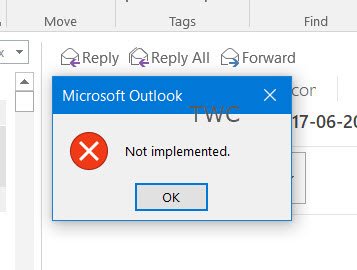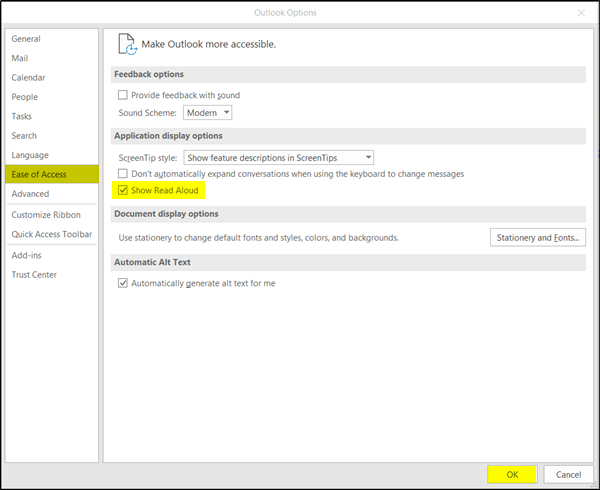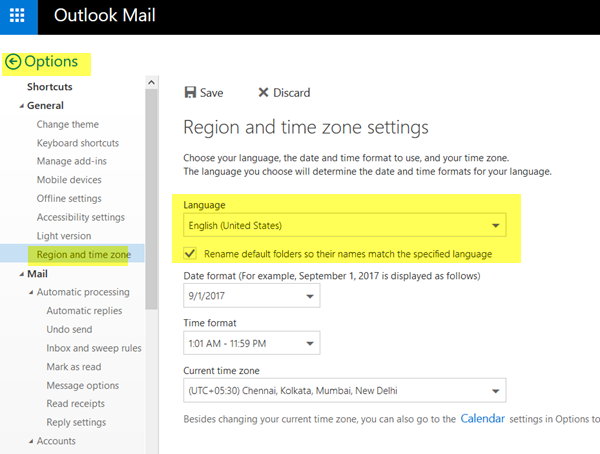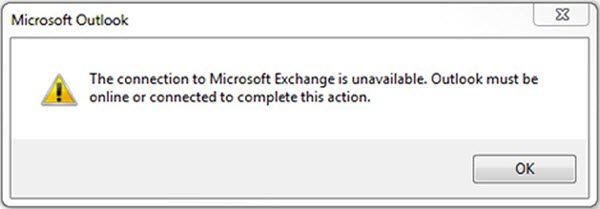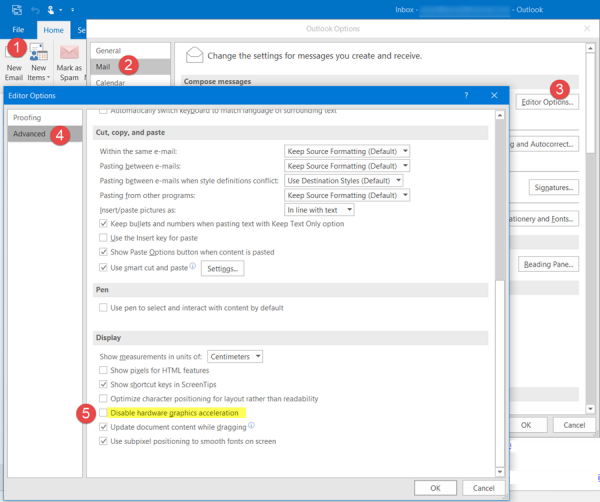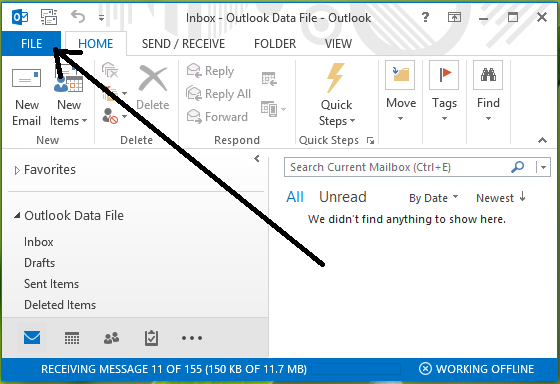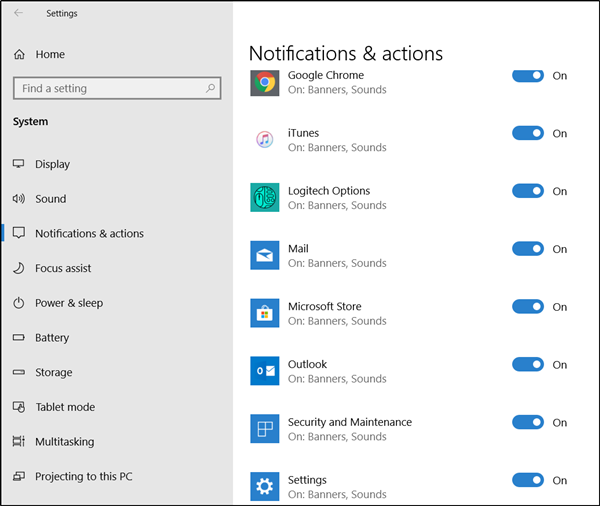Функция автозаполнения в Outlook автоматически генерирует адрес получателя, когда вы пытаетесь отправить сообщение электронной почты через. Теперь, если после обновления версии Outlook вы обнаружите, что ваши контакты отсутствуют в Адресной книге Outlook , вам нужно сделать следующее, чтобы восстановить адресную книгу в Microsoft Outlook.
Содержание
- Контактная информация не отображается в адресной книге в Outlook
- Переустановите адресную книгу Outlook
- Отметьте свою папку контактов для использования с адресной книгой Outlook
- Укажите адрес электронной почты для каждого элемента, который вы хотите видеть при отправке сообщений
Контактная информация не отображается в адресной книге в Outlook
Это ошибочное поведение в основном происходит из-за того, что Outlook требует от вас выполнения шагов до того, как ваша контактная информация станет доступной.
- Установите службу адресной книги Outlook.
- Отметьте свою папку контактов для использования в адресной книге.
- Укажите либо адрес электронной почты для каждого элемента, который вы хотите отображать при адресации сообщений.
Переустановите адресную книгу Outlook
На вкладке «Файл» выберите «Настройки учетной записи»> «Настройки учетной записи».
В диалоговом окне Настройки аккаунта на вкладке Адресные книги нажмите Создать .
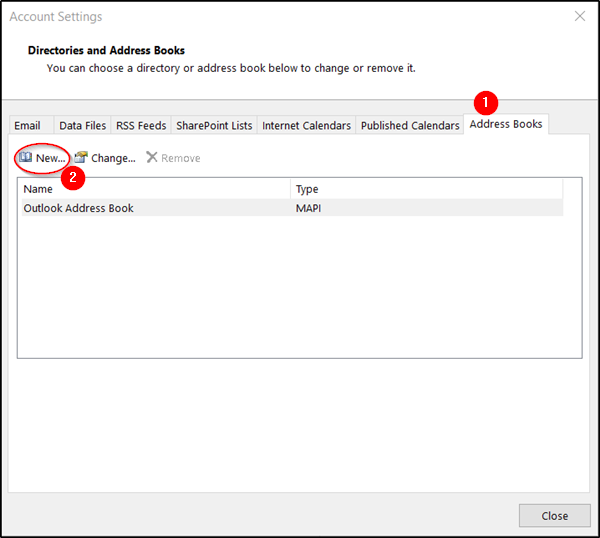
Если ваша адресная книга Outlook указана в списке, нажмите кнопку «Закрыть» и сразу же перейдите в раздел « Отметьте свою папку контактов для использования с адресной книгой ».
Если вашей адресной книги Outlook нет в списке, нажмите New.
Выберите Дополнительные адресные книги и нажмите кнопку Далее.
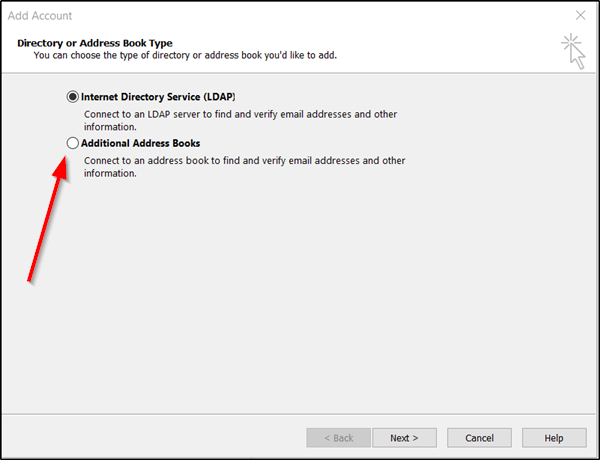
Под заголовком Дополнительные адресные книги ‘ вы найдете различные варианты. Выберите вариант с надписью Адресная книга Outlook и нажмите кнопку «Далее».
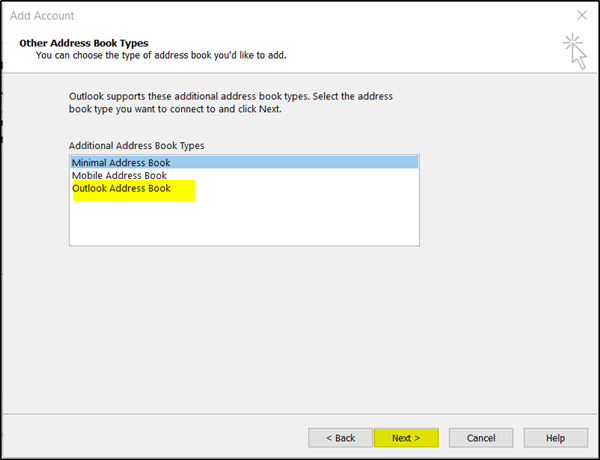
После этого вы получите сообщение о том, что добавленная адресная книга не запустится, пока вы не нажмете «Выход» в меню «Файл». Нажмите OK> Готово> Закрыть.
Выберите нужную адресную книгу и выйдите
Перезапустите Outlook, чтобы использовать адресную книгу, которую вы добавили.
Отметьте свою папку контактов для использования с адресной книгой Outlook
Выберите папку Контакты в боковом меню и перейдите на вкладку Папка на ленте.
Нажмите вкладку Свойства папки на ленте, как показано на скриншоте ниже.
После этого в открывшемся окне Свойства собрания выберите вкладку «Адресная книга Outlook» и установите флажок « Показать эту папку как адресную книгу электронной почты ».
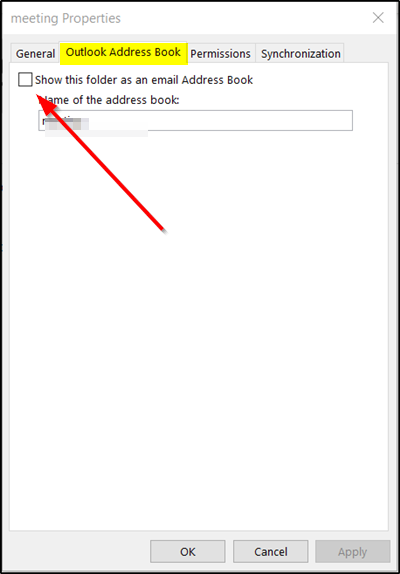
Введите описательное имя и нажмите кнопку ОК.
Укажите адрес электронной почты для каждого элемента, который вы хотите видеть при отправке сообщений
Перейдите в список папок и выберите папку контактов.
Дважды щелкните контакт, чтобы открыть элемент, а затем найдите поле адреса электронной почты.
Если адрес электронной почты не добавлен, Outlook не сможет отобразить этот контакт в вашей адресной книге. Таким образом, вам нужно будет указать адрес электронной почты для элемента, который вы хотите видеть при адресации сообщений.
Надеюсь, это работает для вас!